编辑:秩名2025-04-17 13:28:01
win10共享打印机报错0x0000002?别担心,这里有妙招!
在快节奏的办公环境中,共享打印机无疑提高了我们的工作效率。然而,当win10系统的共享打印机突然报错0x0000002,无法正常打印时,这无疑会给我们带来不小的困扰。别担心,本文将为你提供一系列实用的解决方法,让你的打印机迅速恢复正常工作!
win10共享打印机报错0x0000002,通常表现为无法打印、打印作业被停止或打印机状态显示为“离线”。这一错误可能源于多个方面,包括但不限于驱动程序不兼容或损坏、print spooler服务异常、网络连接问题以及打印机权限设置不当等。
驱动程序是打印机与操作系统之间的桥梁,其兼容性和稳定性至关重要。当遇到0x0000002错误时,首先可以尝试重新安装或更新打印机驱动程序。
1. 在客户端电脑上,按win+r键,输入“control printers”打开“设备和打印机”窗口。
2. 找到并右键点击共享打印机,选择“删除设备”。
3. 下载并安装专业的打印机驱动管理软件,如“打印机卫士”,它能帮助你快速检测并修复打印机驱动和网络连接问题。
4. 按照软件提示,扫描并一键修复打印机故障,然后重新添加共享打印机进行测试。
print spooler服务负责管理所有打印任务,如果该服务停止或出错,打印机将无法正常工作。
1. 按win+r键,输入“services.msc”并回车,打开“服务”窗口。
2. 在服务列表中找到“print spooler”,确保该服务的状态为“已启动”。
3. 如果服务未启动,右键点击“print spooler”,选择“启动”;如果已启动,可以选择“重新启动”以确保其正常运行。
网络连接问题或打印机权限设置不当也可能导致0x0000002错误。
1. 确保主机和客户端电脑在同一网络中,并尝试重新连接共享打印机。

2. 关闭主机和路由器的电源,等待几秒钟后重新开机,以重置网络连接。
3. 在主机上检查“文件和打印机共享”选项是否已启用,并确保打印机已设置为共享状态。
4. 在客户端电脑上,确保网络发现功能已启用,以便能够检测到共享打印机。

如果以上方法均无法解决问题,那么可能是系统本身存在故障。此时,你可以考虑重装系统,并在系统安装好后重新安装打印机驱动程序。请注意,在重装系统前,务必备份好重要数据。
总之,win10共享打印机报错0x0000002并不可怕,只要我们掌握了正确的解决方法,就能迅速恢复打印机的正常工作。希望本文能够为你提供有用的帮助,让你的办公生活更加顺畅!

现在很多的小伙伴都会在不经意间误删手机中的短信和文件,对于已经删除的文件很难从手机的回收站中找回,不过现在ie小编就为给位用户带来这款手机数据修复软件合集,其中所有的app都能帮助用户将各种文件、照片还是手机信息进行修复哦

23.01 MB
效率办公

15.92MB
系统工具

43.93MB
系统工具

19.55MB
系统工具

21.3 MB
效率办公

10.33MB
系统工具

37.04MB
系统工具
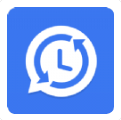
24.34MB
聊天工具

82.35MB
系统工具

59Mb
系统工具

9.92MB
系统工具

4.56 MB
系统工具